Πίνακας περιεχομένων
Αν δεν μπορείτε να απεγκαταστήσετε μια συσκευή Bluetooth ή αν θέλετε να επανασυνδέσετε μια συσκευή Bluetooth που δεν εντοπίζεται από τα Windows, τότε διαβάστε αυτό το σεμινάριο για να επιλύσετε το πρόβλημα. Σε έναν υπολογιστή με Windows 10, 8 ή 7 μπορεί να εμφανιστεί το ακόλουθο πρόβλημα: Μια ήδη συνδεδεμένη συσκευή Bluetooth δεν λειτουργεί επειδή τα Windows δεν μπορούν να την βρουν και η συσκευή Bluetooth δεν μπορεί να αφαιρεθεί από τη διαχείριση συσκευών των Windows στογια να το επανασυνδέσετε.
Πώς να διορθώσετε: Δεν είναι δυνατή η αφαίρεση ή η επανασύνδεση συσκευής Bluetooth.
Βήμα 1. Αποσυνδεθείτε από το Internet.
Αυτό είναι ένα πολύ σημαντικό βήμα: Πριν συνεχίσετε με το επόμενο βήμα, αποσυνδεθείτε από το Internet απενεργοποιώντας το Wi-Fi ή τραβώντας το καλώδιο Ethernet.
Βήμα 2. Απεγκαταστήστε τη συσκευή Bluetooth από το στοιχείο Συσκευές και εκτυπωτές στον Πίνακα Ελέγχου.
1. Πλοηγηθείτε στα Windows Πίνακας ελέγχου και κάντε κλικ στο Συσκευές και εκτυπωτές.

2. Κάντε δεξί κλικ στη συσκευή Bluetooth που θέλετε να απεγκαταστήσετε και επιλέξτε Αφαίρεση συσκευής.
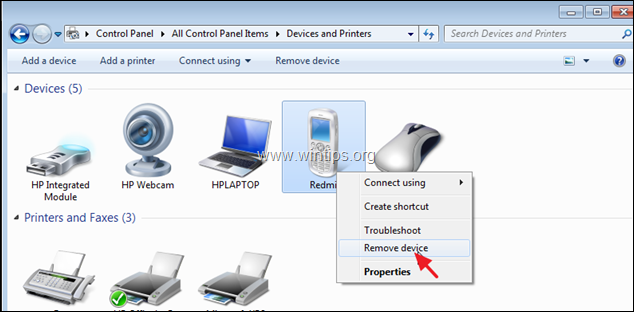
Βήμα 3. Απεγκαταστήστε τους Bluetooth Enumerators & All HID από τη Διαχείριση συσκευών.
1. Πατήστε ταυτόχρονα το πλήκτρο Windows  + R για να ανοίξετε το πλαίσιο εντολών εκτέλεσης.
+ R για να ανοίξετε το πλαίσιο εντολών εκτέλεσης.
2 . Στο πλαίσιο εντολών εκτέλεσης, πληκτρολογήστε: devmgmt.msc και πατήστε Εισάγετε το για να ανοίξετε τη Διαχείριση συσκευών.
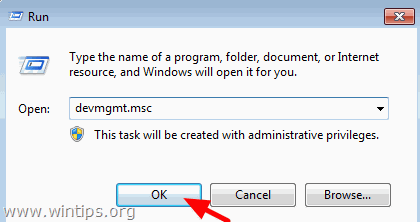
3. Επεκτείνετε τα ραδιόφωνα Bluetooth.
4. Κάντε δεξιό κλικ στο Microsoft Bluetooth Enumerator και κάντε κλικ στην επιλογή Απεγκατάσταση του .
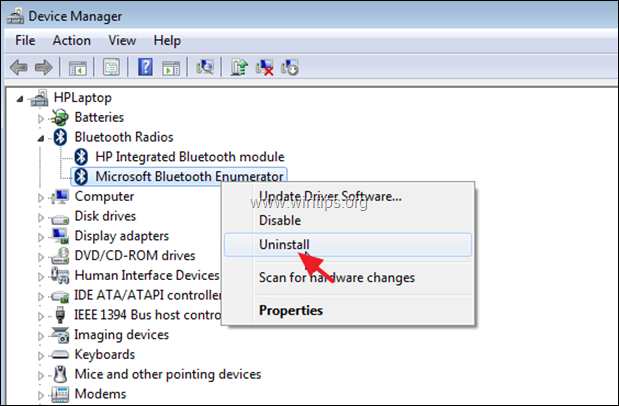
5. Εκτελέστε τα ίδια βήματα και απεγκαταστήστε οποιαδήποτε άλλη συσκευή Enumerator, εάν περιλαμβάνεται στη λίστα.
6. Στη συνέχεια, επεκτείνετε το Συσκευές ανθρώπινης διεπαφής .
7. Κάντε δεξιό κλικ σε κάθε συσκευή HID και επιλέξτε Απεγκατάσταση του .
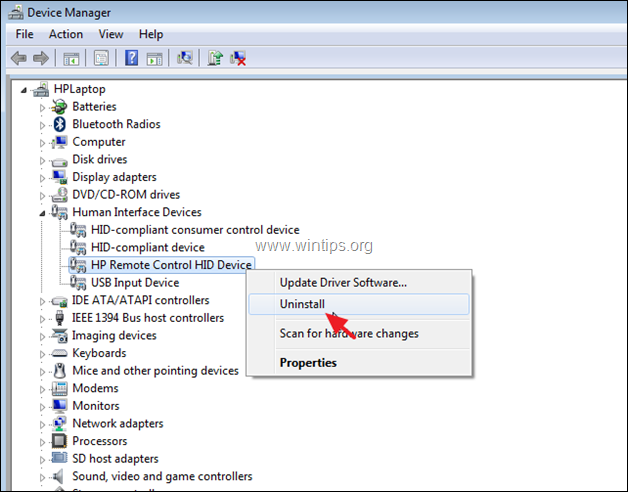
Βήμα 4. Κάντε επανεκκίνηση του υπολογιστή σας. Βήμα 5. Συνδεθείτε ξανά στο Internet. Βήμα 6. Κάντε εκ νέου σύζευξη της συσκευής Bluetooth.
Τέλος, μεταβείτε στα Windows Πίνακας ελέγχου > Συσκευές και εκτυπωτές και κάντε κλικ στο Προσθήκη συσκευής για να συνδέσετε τη συσκευή Bluetooth. Μετά τη σύνδεση, η συσκευή Bluetooth θα πρέπει να λειτουργεί χωρίς πρόβλημα.
Αυτό είναι όλο! Πείτε μου αν αυτός ο οδηγός σας βοήθησε αφήνοντας το σχόλιό σας για την εμπειρία σας. Παρακαλώ κάντε like και μοιραστείτε αυτόν τον οδηγό για να βοηθήσετε και άλλους.

Άντι Ντέιβις
Ιστολόγιο διαχειριστή συστήματος σχετικά με τα Windows





